Connexion Ethernet (réglage manuel de l’adresse IP)
1. Détermination des adresses réseau.
-
Déterminez les adresses IP.
- Ordinateur : 192.168.0.XXX
- Dispositif : 192.168.0.YYY
« XXX » et « YYY » représentent des nombres de 1 à 254. Assurez-vous qu’ils sont différents des numéros des autres équipements du réseau.
-
Déterminez le masque de sous-réseau.
- Ordinateur : 255.255.255.0
- Dispositif : 255.255.255.0
Utilisez le même numéro pour l’ordinateur et pour cette machine.
-
Déterminez la passerelle par défaut (routeur).
- Ordinateur : 192.168.0.AAA
- Dispositif : 192.168.0.AAA
« AAA » représente les numéros de 1 à 254. Il n’est peut-être pas nécessaire de régler ce nombre, vérifiez donc auprès de votre administrateur réseau.
Les paramètres indiqués ici ne sont qu’un exemple. La procédure et les réglages indiqués dans ce manuel ne sont pas adaptés à tous les environnements. Dans un environnement où l’ordinateur utilisé est connecté à plusieurs périphériques réseau et à Internet, des réglages inappropriés auront un effet important sur l’ensemble du réseau. Pour des informations détaillées sur les paramètres, consultez votre administrateur réseau.
Déterminez les adresses IP, le masque de sous-réseau et la passerelle par défaut (routeur) pour connecter l’ordinateur et cette machine à un réseau.
-
Connectez-vous au Mac en tant qu’[Administrateur].
-
Dans le menu Apple, cliquez sur [Réglages Système...].
-
Cliquez sur [Réseau] - [Wi-Fi] ou le nom du réseau (si vous utilisez Ethernet).
-
Cliquez sur [Détails...].
-
Cliquez sur [TCP/IP].
-
Sélectionnez [Manuellement] pour [Configurer IPv4].
-
Saisissez l’[Adresse IP], le [Masque de sous-réseau], et le [Routeur].
Pour [Routeur], saisissez la passerelle par défaut.
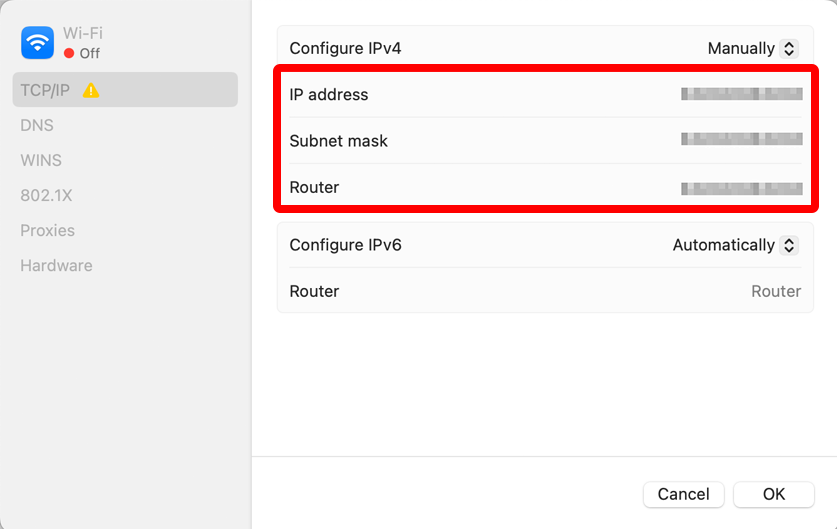
-
Cliquez sur [OK].
2. Configurez le réseau de l’ordinateur.
Cette étape n’est pas nécessaire lors de la connexion à un environnement réseau existant.
-
Si la machine est éteinte, appuyez sur le bouton d’alimentation pour démarrer la machine.
-
Appuyez deux fois sur [MENU] pour afficher l’écran ci-dessous.
-
Appuyez une fois sur [▼] pour afficher l’écran ci-dessous.
-
Appuyez une fois sur [▶] pour afficher l’écran ci-dessous.
-
Appuyez trois fois sur [▼] pour afficher l’écran ci-dessous.
-
Appuyez deux fois sur [▶] pour afficher l’écran ci-dessous.
-
Appuyez sur [▶], puis sur [▼] pour régler DHCP sur OFF.
-
Appuyez sur [ENTER].
-
Appuyez une fois sur [▼] pour afficher l’écran ci-dessous.
-
Appuyez deux fois sur [▶].
-
Définissez l’adresse IP.
- Appuyez sur [▲] ou [▼] pour saisir l’adresse IP de la machine déterminée dans [1. Détermination des adresses réseau.].
Appuyez sur [◀] ou [▶] pour déplacer le curseur. - Appuyez sur [ENTER].
- Appuyez sur [▲] ou [▼] pour saisir l’adresse IP de la machine déterminée dans [1. Détermination des adresses réseau.].
-
Appuyez sur [◀], puis sur [▼] pour afficher l’écran illustré ci-dessous.
-
Appuyez deux fois sur [▶].
-
Définissez le masque de sous-réseau.
- Appuyez sur [▲] ou [▼] pour saisir le masque de sous-réseau de la machine déterminé dans [1. Détermination des adresses réseau.].
Appuyez sur [◀] ou [▶] pour déplacer le curseur. - Appuyez sur [ENTER].
- Appuyez sur [▲] ou [▼] pour saisir le masque de sous-réseau de la machine déterminé dans [1. Détermination des adresses réseau.].
-
Appuyez sur [◀], puis sur [▼] pour afficher l’écran illustré ci-dessous.
-
Appuyez deux fois sur [▶].
-
Définissez l’adresse de la passerelle.
- Appuyez sur [▲] ou [▼] pour saisir l’adresse de la passerelle de la machine déterminée dans [1. Détermination des adresses réseau.].
Appuyez sur [◀] ou [▶] pour déplacer le curseur. - Appuyez sur [ENTER].
- Appuyez sur [▲] ou [▼] pour saisir l’adresse de la passerelle de la machine déterminée dans [1. Détermination des adresses réseau.].
-
Appuyez sur [MENU] pour revenir à l’écran d’origine.
3. Configurez le réseau de la machine.
-
Connectez la machine et l’ordinateur avec un câble LAN.
1. Connectez cette machine et l’ordinateur avec un câble LAN.
-
Dans le menu Apple, cliquez sur [Réglages Système...].
-
Cliquez sur [Imprimantes et scanners].
-
Cliquez sur [Ajouter une imprimante, un scanner ou un fax...].
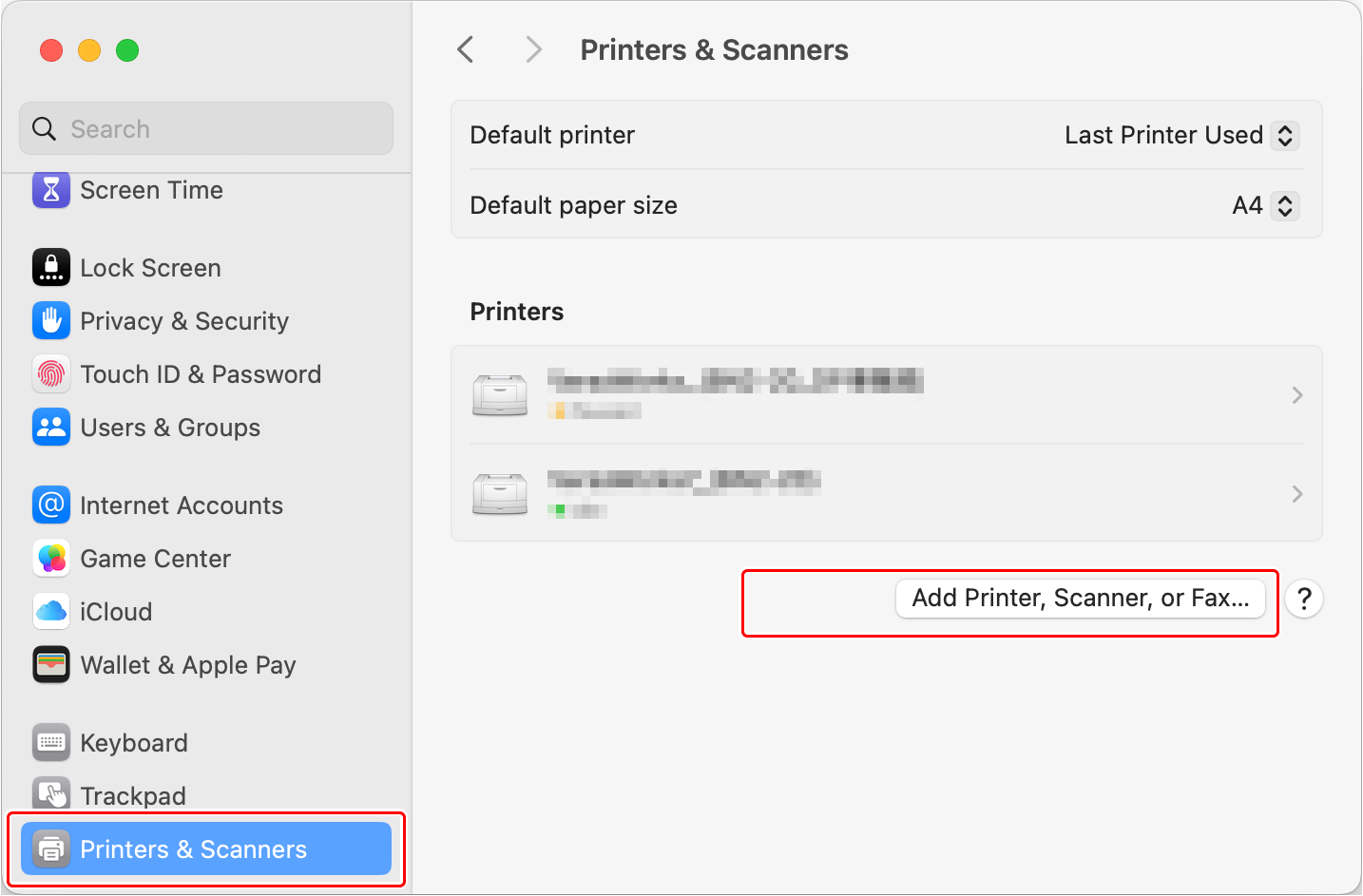
-
Ajoutez l’imprimante.
- Sélectionnez [IP].
- Saisissez l’[Adresse :].
Saisissez l’adresse de la passerelle de la machine déterminée dans [1. Détermination des adresses réseau.]. - Sélectionnez [HP Jetdirect - Socket] dans le menu déroulant [Protocole :].
- Si nécessaire, saisissez le nom souhaité dans [Nom :].
Lorsque vous saisissez [Adresse :], l’adresse s’affiche dans le champ [Nom :]. Modifiez le nom si nécessaire. - Dans le menu déroulant [Utiliser :], cliquez sur [Sélectionner le logiciel de l’imprimante...].
- Cliquez sur [Roland DG GS2-24].
- Cliquez sur [OK].
- Cliquez sur [Ajouter].
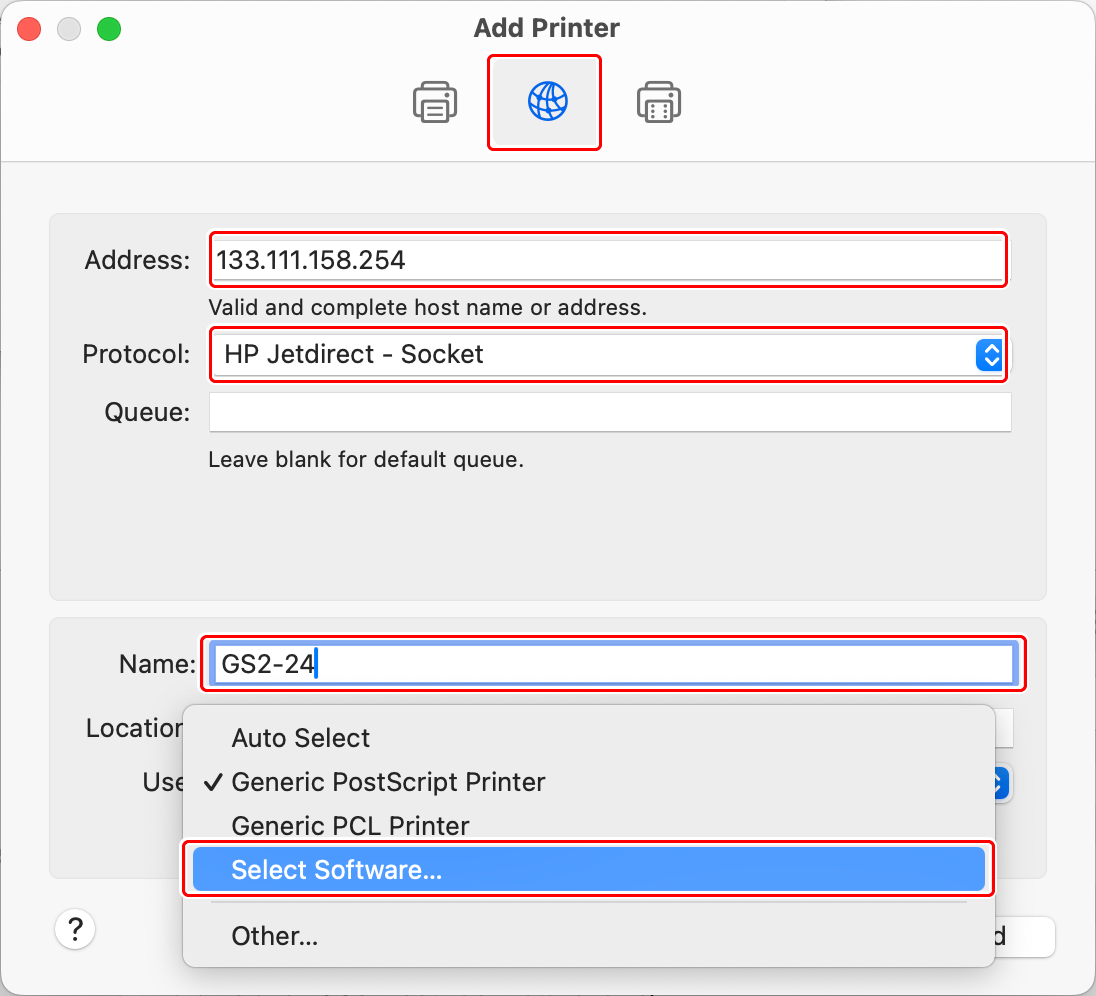
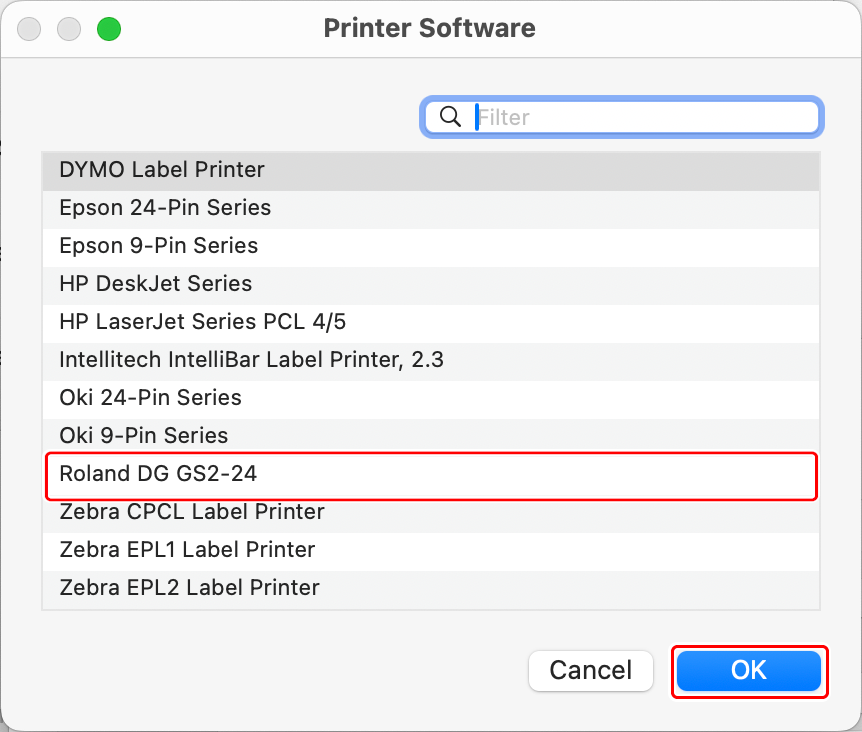
-
Vérifiez que le GS2-24 s’affiche dans la zone des imprimantes.
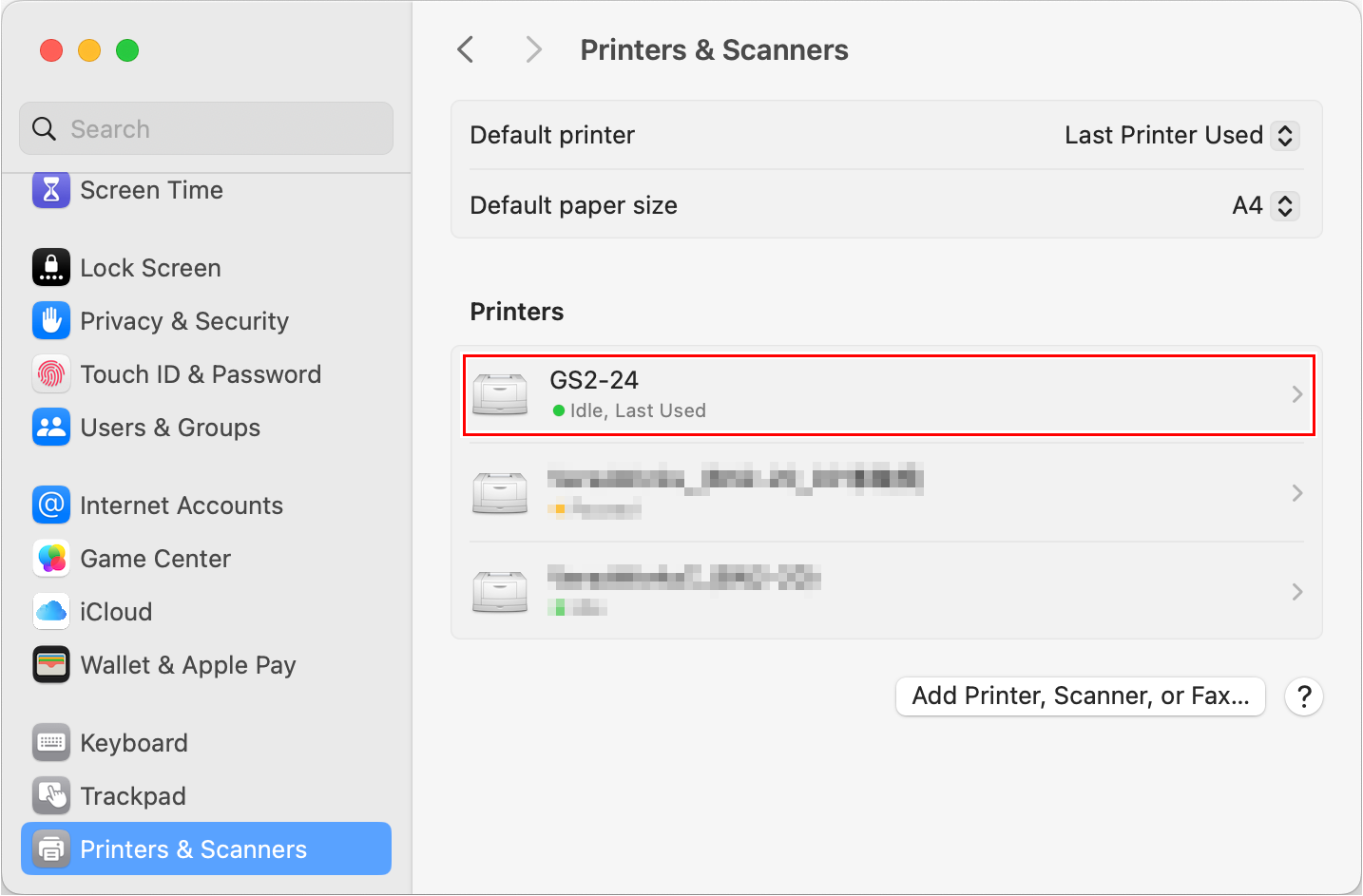 Si elle s’affiche, la configuration est terminée.
Si elle s’affiche, la configuration est terminée.
2. Configurez les paramètres de la machine sur l’ordinateur.